微信腾讯惠聚怎么添加收货地址呢?本章节就主要介绍了微信腾讯惠聚怎么添加收货地址的图文步骤,还不了解的朋友就跟着小编学习一下吧,希望对你们有所帮助。 微信腾讯惠聚怎么
微信腾讯惠聚怎么添加收货地址呢?本章节就主要介绍了微信腾讯惠聚怎么添加收货地址的图文步骤,还不了解的朋友就跟着小编学习一下吧,希望对你们有所帮助。
微信腾讯惠聚怎么添加收货地址?微信腾讯惠聚添加收货地址教程
第1步点击腾讯惠聚
打开微信,然后点击支付,在支付界面中点击最下面的腾讯惠聚。
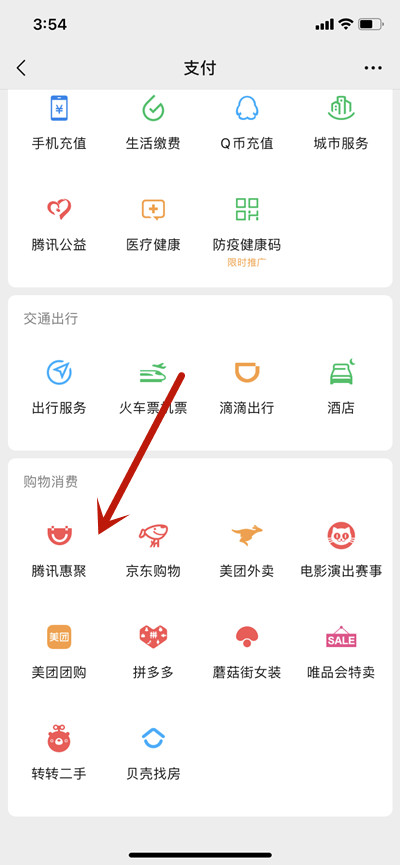
第2步点击头像
进入小程序之后,点击我的,然后再点击上面的头像。
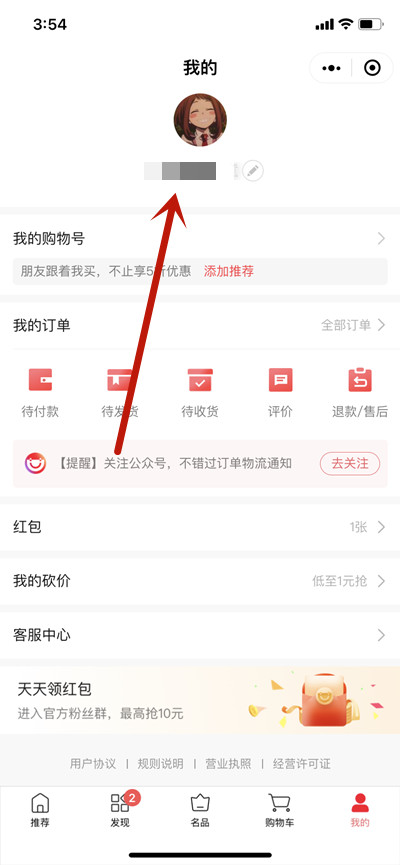
第3步点击收货地址
进入个人信息界面之后,再点击上面的收货地址。
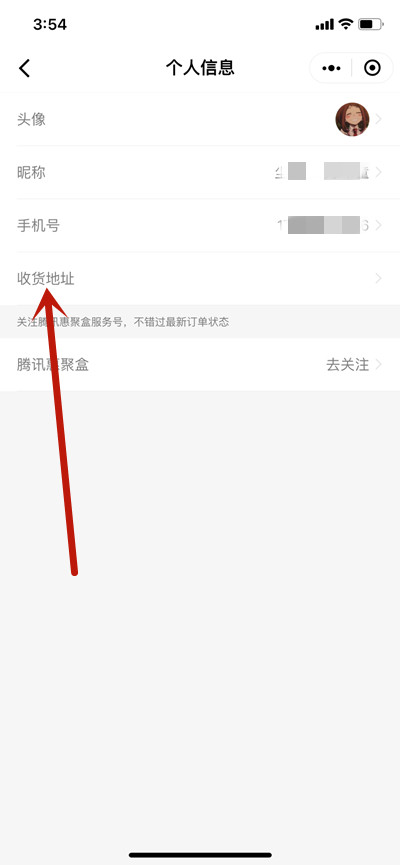
第4步添加信息
点击收货地址之后,在里面输入相关的信息即可。
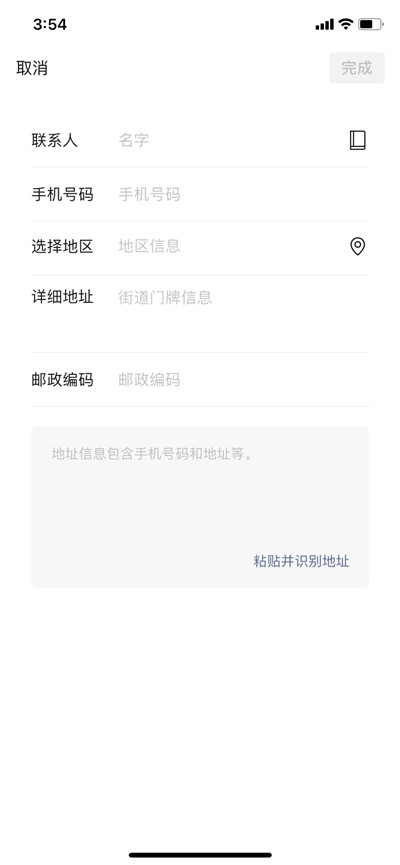
以上就是给大家分享微信腾讯惠聚怎么添加收货地址的全部教程,更多精彩教程尽在自由互联!
